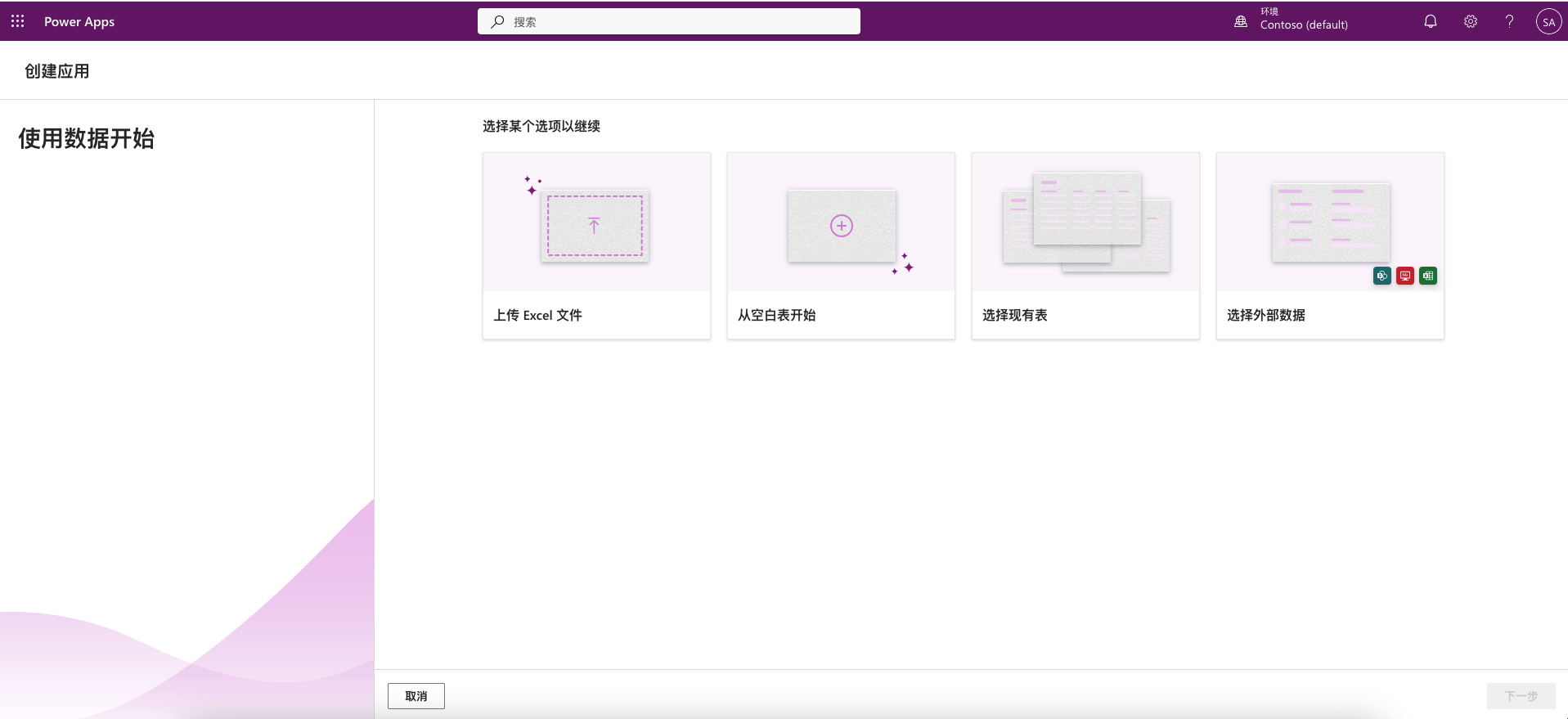Power Apps 数据源
在学习使用 Power Apps 的过程中,您可以使用多种数据源选项,无需额外付费。 您可以连接到数百个不同的数据源,但使用某些数据源需要额外的许可。 在本单元中,我们将讨论一些更常用的选项。
SharePoint
第一种您应该熟悉的数据源是 SharePoint。 SharePoint 为您提供构建数据和文档库列表的功能。 SharePoint 列表可以复制数据表,可以充当应用的后端数据源。 文档库可以用来存储文档,甚至读取电子表格数据,就像您使用 OneDrive 所掌握的那样。
SharePoint 列表可以是简单的单列列表,可为应用中的下拉列表控件提供数据。 它们也可以是包含复杂数据的多列列表。 可连接到应用的 SharePoint 列表/文档库在数量上没有限制。
您将 SharePoint 作为数据源使用时需要考虑以下一些关键设计要点:
让列类型保持简单。 使用“文本”、“数字”、“是/否”或“日期”和“时间”。 除非必要,否则避免使用其他类型的列。 您可以在可将文本写入 SharePoint 列的应用内创建选项。 如果精妙的应用支持将数据写入简单的列,就没有必要创建复杂的 SharePoint 列。
避免创建必填/必需的输入列。 您可以从应用内部强制执行任意输入。
让列名称保持简单。 最佳做法是避免在列名称中使用特殊字符和/或空格。 您可以在应用中随意为它们命名。 通过使用简单的名称,使您的数据列易于查找/写入。
SharePoint 列表不会自动相互关联。 从技术上讲,它不是一个数据库。 如果您想创建相互关联的表,则必须提供自己的“键”字段。
查询 SharePoint 时,您可以进行的查询类型有限,但仍能检索到所有数据。 这是因为 SharePoint 并不总是在委派限制之外提取数据。 当您访问包含超过 100 个项目的 SharePoint 列表时,可能会遇到这种现象。 您可以滚动浏览前 100 项,然后 SharePoint 会通过“分页显示”或刷新来显示 100 个新项。 当您连接到 SharePoint 列表,使用查询返回的数据不完整时,Power Apps 会通知您。 您会看到控件上出现一个黄色三角警告标志,并且 Power Apps 会向您解释问题。
在您学习如何在应用内与 SharePoint 数据交互时,遵循这些经验法则会对您有帮助。
Excel
Excel 是第二种可以考虑的非高级数据源。 Excel 表格数据也可以导入到 SharePoint 列表或 Dataverse 表中。 使用 Excel 作为应用的直接数据源需要考虑以下重要注意事项:
您使用的任何数据都必须设置为表的格式。 您只能在 Excel 内部完成此操作。 如果您没有将数据设置为表,您的应用将无法查看数据。
当您从 Excel 表构建库时,库仅使用列标题中包含“[image]”的图像。 它会按字母数字顺序自动填充您的库字段。 因此,您可能需要更新字段项属性,从数据中获取所需的列。
如果有人打开 Excel 文档来修改数据,则会阻碍该数据在应用内的读取/写入。 因此,当应用有多个用户时,除非您读取的是静态数据,否则 Excel 表格并不是首选。
总之,Excel 使用起来无需支付额外的许可费用,是适用于应用的理想数据源,可以作为 SharePoint 之外的备选方案。
现在我们讨论了最常用的非高级数据源,接下来我们将介绍另外两种获取数据的方法, 分别是 Microsoft Dataverse 和 SQL。 也许您注意到了,在用 Power Apps Maker Portal 创建应用的“首选”创建方法中包含了这些数据源。 这些数据源可以保存更多数据,性能更高,并且包含表关系。
Dataverse
Microsoft Dataverse 毫无疑问是将数据合并到应用中的最佳方式。 当您的 Power Platform 管理员创建包含 Dataverse 的环境时,他们会将 Dataverse 表集成到构建 Power Apps 应用的同一环境中。 Power Apps 可以轻松创建任何数据表来满足您的需求,并且可以轻松将现有数据导入到 Dataverse 表中。 当您检索数据时,应用无需发起 API 调用,只需访问环境中的数据即可。 Dataverse 可以容纳大量数据,您甚至可以通过更多许可来扩展空间,以满足您组织的需求。 Dataverse 查询功能强大,性能优异。 Dataverse 还可以在表之间自动创建关系,使您能够从单个库中的多个表中提取数据,而无需花费高昂成本查找其他表。 它高效、全面,并且可与 Power Apps 良好交互。
使用 Dataverse 的另一个优点是可以使用 Power Apps 助手功能以日常用语描述您希望应用执行的操作。 Power Apps Maker Portal 中的使用数据开始上提供的所有选项均可与 Dataverse 配合使用。 当您使用 Dataverse 时,可以使用 Power Apps 生成式 AI 功能的全部功能!
SQL
SQL 也被认为是“高级”数据源,对于需要大型数据库的应用来说,它也是一种绝佳选择。 许多组织已经将数据保存在 SQL 中,并且 SQL 表可以轻松连接到您的应用。 如果您的 SQL 位于云端,例如 Microsoft SQL Server,那么数据连接就会很简单。 甚至可以通过设置本地数据网关来使用本地存储的 SQL 数据。 由于 Power Apps 位于云端,因此它需要基于云的连接才能访问本地存储的数据。 但可以安全地建立连接来保护您的数据。 如需大型数据库的数据源,SQL 是另一种绝佳的选择。
综上所述,我们介绍了应用中四种最常用的数据源选项。 您的应用有数百个可用的数据源,如果还没有访问该数据的现有连接器,您甚至可以创建自己的自定义连接器。 您无需支付额外费用即可使用的数据源包括 SharePoint 和 Excel,在学习和数据量有限的用例中,这些数据源非常适合。 需要额外收费的数据源包括 Dataverse 和 SQL。 Dataverse 是可以与 Power Apps 配合使用的最强大的数据源,并且它支持所有 Copilot 功能。 所有这些类型的数据都可以连接到同一个应用中!
在下一个单元中,您将有机会了解使用 Copilot 从 Excel 创建应用有多容易。